linux系统lnmp架构keepalived高可用
keepalived高可用
keepalived
注意:任何软件都可以使用keepalived来做高可用
keepalived如何实现高可用
VRRP:虚拟路由冗余协议
比如公司的网络是通过网关进行上网的,那么如果该路由器故障了,网关无法转发报文了,此时所有人都无法上网了,怎么办?
通常做法是给路由器增加一台备节点,但是问题是,如果我们的主网关master故障了,用户是需要手动指向backup的,如果用户过多修改起来会非常麻烦。
问题一:假设用户将指向都修改为backup路由器,那么master路由器修好了怎么办?
问题二:假设Master网关故障,我们将backup网关配置为master网关的ip是否可以?
其实是不行的,因为PC第一次通过ARP广播寻找到Master网关的MAC地址与IP地址后,会将信息写到ARP的缓存表中,那么PC之后连接都是通过那个缓存表的信息去连接,然后进行数据包的转发,即使我们修改了IP但是Mac地址是唯一的,pc的数据包依然会发送给master。(除非是PC的ARP缓存表过期,再次发起ARP广播的时候才能获取新的backup对应的Mac地址与IP地址)
VIP:虚拟IP地址
VMAC:虚拟mac地址
如何才能做到出现故障自动转移,此时VRRP就出现了,我们的VRRP其实是通过软件或者硬件的形式在Master和Backup外面增加一个虚拟的MAC地址(VMAC)与虚拟IP地址(VIP),那么在这种情况下,PC请求VIP的时候,无论是Master处理还是Backup处理,PC仅会在ARP缓存表中记录VMAC与VIP的信息。
练习题:
1.两台lb,nginx keepalived
2.三台web,nginx php
3.一台db,mariadb
4.一台nfs,nfs-utils sersync
5.一台backup sync nfs-utils
6.部署wordpress和wecenter
环境准备
| 服务器 | 外网IP | 内网IP | 安装服务 | 角色 |
|---|---|---|---|---|
| web01 | 10.0.0.7 | 172.16.1.7 | nginx,php-fpm | web服务器 |
| web02 | 10.0.0.8 | 172.16.1.8 | nginx,php-fpm | web服务器 |
| web03 | 10.0.0.9 | 172.16.1.9 | nginx,php-fpm | web服务器 |
| db01 | 10.0.0.51 | 172.16.1.51 | mariadb-server | 数据库服务器 |
| nfs | 10.0.0.31 | 172.16.1.31 | nfs-utils,sersync | 共享存储服务器 |
| backup | 10.0.0.41 | 172.16.1.41 | rsync,nfs-utils | 备份服务器 |
| lb01 | 10.0.0.5 | 172.16.1.5 | nginx,keepalived | 负载均衡服务器 |
| lb02 | 10.0.0.6 | 172.16.1.6 | nginx,keepalived | 负载均衡高可用服务器 |
操作准备
别着急,点根烟,一点一点来......
首先把三台web服务器给整好,该装的服务装上,
先解决一台,然后连接完数据库之后把配置文件啥的都
scp到其他web服务器,那就得创建数据库了,也可以先把数据库创建出来
再做三台web,然后就是nfs共享存储和backup,两个关联着,边做nfs,边做backup
完活之后就该负载均衡代理了,lb01和lb02两个一个做负载均衡,一个做负载均衡的高可用
db01数据库部署
# 下载mysql的小伙伴mariadb
[root@db01 ~]# yum install -y mariadb-server
# 启动并加入开机自启
[root@db01 ~]# systemctl start mariadb.service
[root@db01 ~]# systemctl enable mariadb.service
# 给root用户添加密码
[root@db01 ~]# mysqladmin -uroot password '123'
# 登录
[root@db01 ~]# mysql -uroot -p123
# 创建库
MariaDB [(none)]> create database wordpress;
Query OK, 1 row affected (0.00 sec)
MariaDB [(none)]> create database zh;
Query OK, 1 row affected (0.00 sec)
# 创建管理库的用户和密码
Query OK, 1 row affected (0.00 sec)
MariaDB [(none)]> grant all on *.* to www@'%' identified by '123'
-> ;
Query OK, 0 rows affected (0.01 sec)
# 查看用户是否创建成功
MariaDB [(none)]> select user,host from mysql.user;
+------+-----------+
| user | host |
+------+-----------+
| www | % |
| root | 127.0.0.1 |
| root | ::1 |
| | db01 |
| root | db01 |
| | localhost |
| root | localhost |
+------+-----------+
# 查看数据库
MariaDB [(none)]> show databases;
+--------------------+
| Database |
+--------------------+
| information_schema |
| mysql |
| performance_schema |
| test |
| wordpress |
| zh |
+--------------------+
6 rows in set (0.00 sec)
# nginx和PHP-fpm的安装方法
# 1.更换nginx源
vim /etc/yum.repos.d/nginx.repo
[nginx-stable]
name=nginx stable repo
baseurl=http://nginx.org/packages/centos/$releasever/$basearch/
gpgcheck=1
enabled=1
gpgkey=https://nginx.org/keys/nginx_signing.key
module_hotfixes=true
# 2.安装nginx
[root@web01 nginx_php]# yum install -y nginx
# 3.更换php源
[root@web01 ~]# vim /etc/yum.repos.d/php.repo
[php-webtatic]
name = PHP Repository
baseurl = http://us-east.repo.webtatic.com/yum/el7/x86_64/
gpgcheck = 0
# 4.安装php
[root@web01 ~]# yum -y install php71w php71w-cli php71w-common php71w-devel php71w-embedded php71w-gd php71w-mcrypt php71w-mbstring php71w-pdo php71w-xml php71w-fpm php71w-mysqlnd php71w-opcache php71w-pecl-memcached php71w-pecl-redis php71w-pecl-mongodb
web服务器部署
web01
# 安装nginx和php-fpm,这里我用的是打包好的nginx和php-fpm的rpm包
# 从windows上传rpm包
[root@web01 ~]# rz
# 查看
[root@web01 ~]# ll
total 19984
-rw-------. 1 root root 1444 Apr 30 20:50 anaconda-ks.cfg
-rw-r--r--. 1 root root 287 May 3 20:07 host_ip.sh
-rw-r--r-- 1 root root 20453237 May 22 15:20 php_nginx.tgz
# 解压
[root@web01 ~]# tar xf php_nginx/tgz
# 进入站点目录安装nginx和php-fpm
[root@web01 ~]# cd /root/root/nginx_php
[root@web01 nginx_php]# rpm -Uvh *rpm
# 创建www用户组和用户指定gid 666 uid 666不登录系统,没有家目录
[root@web01 ~]# groupadd www -g 666
[root@web01 ~]# useradd www -u 666 -g 666 -s /sbin/nologin -M
# 修改nginx启动用户
[root@web01 ~]# vim /etc/nginx/nginx.conf
user www;
worker_processes 1;
# 修改php-fpm启动用户
[root@web01 ~]# cat /etc/php-fpm.d/www.conf
; Start a new pool named 'www'.
[www]
user = www
; RPM: Keep a group allowed to write in log dir.
group = www
# 编辑nginx的配置文件
[root@web01 ~]# cat /etc/nginx/conf.d/www.test.com.conf
server {
listen 80;
server_name blog.test.com;
root /code/wordpress;
index index.php index.html;
location ~ \.php$ {
root /code/wordpress;
fastcgi_pass 127.0.0.1:9000;
fastcgi_index index.php;
fastcgi_param SCRIPT_FILENAME $document_root$fastcgi_script_name;
include /etc/nginx/fastcgi_params;
}
}
server {
listen 80;
server_name zh.test.com;
root /code/zh;
index index.php index.html;
location ~ \.php$ {
root /code/zh;
fastcgi_pass 127.0.0.1:9000;
fastcgi_index index.php;
fastcgi_param SCRIPT_FILENAME $document_root$fastcgi_script_name;
include /etc/nginx/fastcgi_params;
}
}
# 检测语法
[root@web01 ~]# nginx -t
nginx: the configuration file /etc/nginx/nginx.conf syntax is ok
nginx: configuration file /etc/nginx/nginx.conf test is successful
# 启动nginx和php-fpm并加入开机自启
[root@web01 ~]# systemctl start nginx php-fpm && systemctl enable nginx php-fpm
# 域名解析
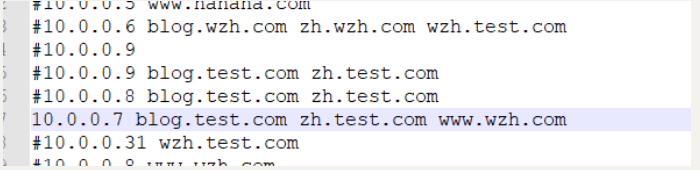
web01连接数据库
# 根据配置文件填写相关内容
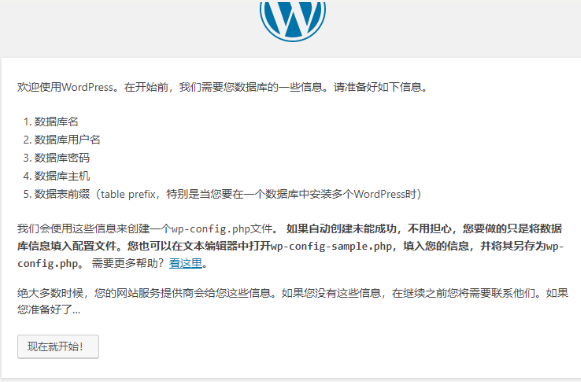
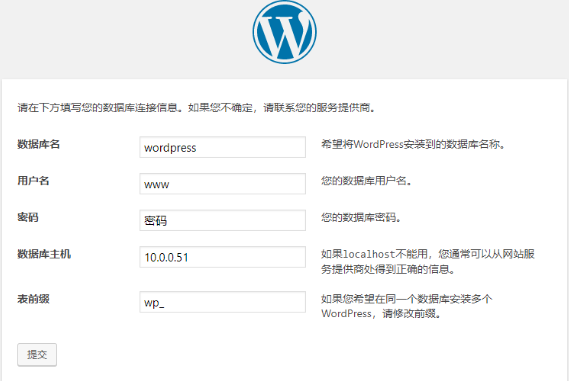


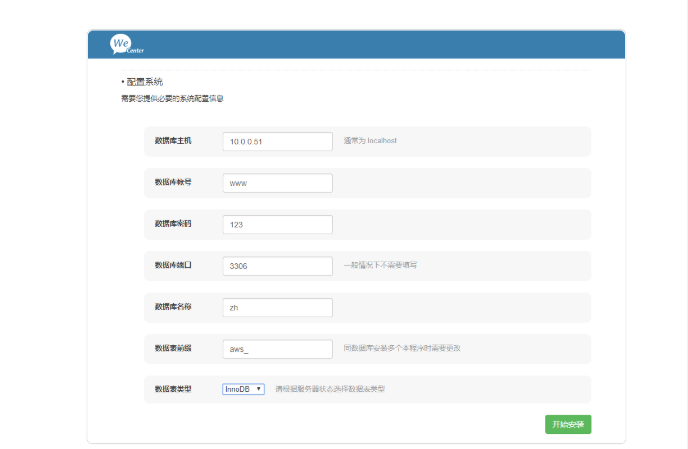
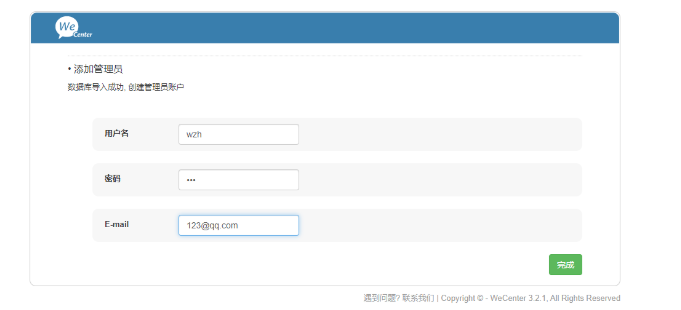
# 1.在站点目录下创建一个php连接数据库的代码(可做可不做)
[root@web01 ~]# vim /website/wordpress/mysql.php
<?php
$servername = "10.0.0.51";
$username = "www";
$password = "123";
// 创建连接
$conn = mysqli_connect($servername, $username, $password);
// 检测连接
if (!$conn) {
die("Connection failed: " . mysqli_connect_error());
}
echo "小兄弟,php可以连接MySQL...";
?>
<img style='width:100%;height:100%;' src=https://blog.driverzeng.com/zenglaoshi/php_mysql.png>
web02
# 上传nginx和php-fpm的rpm包
[root@web01 ~]# rz
# 查看
[root@web01 ~]# ll
total 19984
-rw-------. 1 root root 1444 Apr 30 20:50 anaconda-ks.cfg
-rw-r--r--. 1 root root 287 May 3 20:07 host_ip.sh
-rw-r--r-- 1 root root 20453237 May 22 15:20 php_nginx.tgz
# 解压
[root@web01 ~]# tar xf php_nginx/tgz
# 进入站点目录安装nginx和php-fpm
[root@web01 ~]# cd /root/root/nginx_php
[root@web01 nginx_php]# rpm -Uvh *rpm
# 创建www用户组和用户指定gid 666 uid 666不登录系统,没有家目录
[root@web01 ~]# groupadd www -g 666
[root@web01 ~]# useradd www -u 666 -g 666 -s /sbin/nologin -M
# 把web01的配置文件传到web02
[root@web01 ~]# scp -r /code 10.0.0.8:/
The authenticity of host '10.0.0.8 (10.0.0.8)' can't be established.
ECDSA key fingerprint is SHA256:0LmJJQAFxWMarCtpHr+bkYdqoSpp3j7O+TDbK1chOqI.
ECDSA key fingerprint is MD5:a1:a9:30:13:5f:44:ad:da:fb:a1:65:34:b5:dd:a3:d3.
Are you sure you want to continue connecting (yes/no)? yes
Warning: Permanently added '10.0.0.8' (ECDSA) to the list of known hosts.
root@10.0.0.8's password:
[root@web01 ~]# scp -r /etc/nginx/* 10.0.0.8:/etc/nginx
[root@web01 ~]# scp -r /etc/php-fpm.d 10.0.0.8:/etc/
root@10.0.0.8's password:
www.conf
# 启动nginx和php-fpm并加入开机自启
[root@web02 ~]# systemctl start nginx php-fpm && systemctl enable nginx php-fpm
# 域名解析
web03
# 上传nginx和php-fpm的rpm包
[root@web03 ~]# rz
# 查看
[root@web03 ~]# ll
total 19984
-rw-------. 1 root root 1444 Apr 30 20:50 anaconda-ks.cfg
-rw-r--r--. 1 root root 287 May 3 20:07 host_ip.sh
-rw-r--r-- 1 root root 20453237 May 22 15:20 php_nginx.tgz
# 解压
[root@web03 ~]# tar xf php_nginx/tgz
# 进入站点目录安装nginx和php-fpm
[root@web03 ~]# cd /root/root/nginx_php
[root@web03 nginx_php]# rpm -Uvh *rpm
# 创建www用户组和用户指定gid 666 uid 666不登录系统,没有家目录
[root@web03 ~]# groupadd www -g 666
[root@web03 ~]# useradd www -u 666 -g 666 -s /sbin/nologin -M
# 把web01的配置文件传到web02
[root@web01 ~]# scp -r /code 10.0.0.9:/
The authenticity of host '10.0.0.9 (10.0.0.9)' can't be established.
ECDSA key fingerprint is SHA256:0LmJJQAFxWMarCtpHr+bkYdqoSpp3j7O+TDbK1chOqI.
ECDSA key fingerprint is MD5:a1:a9:30:13:5f:44:ad:da:fb:a1:65:34:b5:dd:a3:d3.
Are you sure you want to continue connecting (yes/no)? yes
Warning: Permanently added '10.0.0.9' (ECDSA) to the list of known hosts.
root@10.0.0.9's password:
[root@web01 ~]# scp -r /etc/nginx/* 10.0.0.9:/etc/nginx
[root@web01 ~]# scp -r /etc/php-fpm.d 10.0.0.9:/etc/
root@10.0.0.9's password:
www.conf
# 启动nginx和php-fpm并加入开机自启
[root@web02 ~]# systemctl start nginx php-fpm && systemctl enable nginx php-fpm
# 域名解析
nfs服务器部署
## 下载nfs-utils
[root@nfs ~]# yum install -y nfs-utils
# 编辑配置
[root@nfs ~]# vim /etc/exports
/tset 172.16.1.0/24(sync,rw,all_squash,anonuid=666,anongid=666)
# 创建用户
[root@nfs ~]# groupadd www -g 666
[root@nfs ~]# useradd www -u 666 -g 666 -s /sbin/nologin -M
# 创建挂载目录
[root@nfs ~]# mkdir /tset/zh_data -p
[root@nfs ~]# mkdir /tset/wp_data
# 目录授权
[root@nfs ~]# chown www.www /tset -R
# 启动并加入开机自启
[root@nfs ~]# systemctl start nfs-server
[root@nfs ~]# systemctl enable nfs-server
# 查看挂载目录
[root@nfs ~]# showmount -e
Export list for nfs:
/tset 172.16.1.0/24
web01,02,03,挂载目录
# web01 挂载
[root@web01 ~]# mount -t nfs 172.16.1.31:/tset/zh_data /code/zh/uploads
[root@web01 ~]# mkdir /code/wordpress/wp-content/uploads
[root@web01 ~]# mount -t nfs 172.16.1.31:/tset/wp_data /code/wordpress/wp-content/uploads
[root@web01 ~]# df -h
172.16.1.31:/tset/zh_data 19G 1.4G 18G 8% /code/zh/uploads
172.16.1.31:/tset/wp_data 19G 1.4G 18G 8% /code/wordpress/wp-content/uploads
# web02 挂载
[root@web02 ~]# mkdir /code/wordpress/wp-content/uploads
[root@web02 ~]# mount -t nfs 172.16.1.31:/tset/wp_data /code/wordpress/wp-content/uploads
[root@web02 ~]# mount -t nfs 172.16.1.31:/tset/zh_data /code/zh/uploads
# web03 挂载
[root@web03 ~]# mkdir /code/wordpress/wp-content/uploads
[root@web03 ~]# mount -t nfs 172.16.1.31:/tset/wp_data /code/wordpress/wp-content/uploads
[root@web03 ~]# mount -t nfs 172.16.1.31:/tset/zh_data /code/zh/uploads
backup备份服务器部署
## 服务端
安装rsync
[root@backup ~]# yum install -y rsync
# 修改配置文件
[root@backup ~]# vim /etc/rsyncd.conf
[root@backup ~]# cat /etc/rsyncd.conf
uid = www
gid = www
port = 873
fake super = yes
use chroot = no
max connections = 200
timeout = 600
ignore errors
read only = false
list = false
auth users = nfs_bak
secrets file = /etc/rsync.passwd
log file = /var/log/rsyncd.log
#####################################
[nfs]
comment = welcome to oldboyedu backup!
path = /backup
# 创建用户组和用户
[root@backup ~]# groupadd www -g 666
[root@backup ~]# useradd www -g 666 -u 666 -s /sbin/nologin -M
# 创建密码文件并写入用户名密码
[root@backup ~]# vim /etc/rsync.passwd
[root@backup ~]# cat /etc/rsync.passwd
nfs_bak:123
# 给密码文件授权600
[root@backup ~]# chmod 600 /etc/rsync.passwd
# 创建备份目录
[root@backup ~]# mkdir /backup/
# 给备份目录授权属主和属组权限为www
[root@backup ~]# chown www.www /backup/
[root@backup ~]# ll /backup/ -d
drwxr-xr-x 2 www www 20 May 10 08:21 /backup/
# 启动服务并开机自启
[root@backup ~]# systemctl start rsyncd
[root@backup ~]# systemctl enable rsyncd
Created symlink from /etc/systemd/system/multi-user.target.wants/rsyncd.service to /usr/lib/systemd/system/rsyncd.service.
# 检测端口和进程
[root@backup ~]# netstat -lntup|grep 873
tcp 0 0 0.0.0.0:873 0.0.0.0:* LISTEN 7201/rsync
tcp6 0 0 :::873 :::* LISTEN 7201/rsync
[root@backup ~]# ps -ef|grep rsync
root 7201 1 0 00:13 ? 00:00:00 /usr/bin/rsync --daemon --no-detach
root 7224 6982 0 00:14 pts/0 00:00:00 grep --color=auto rsync
nfs实时同步backup服务器
## sersync部署在客户端
# 下载sersync的依赖
[root@nfs ~]# yum install -y rsync inotify-tools
# 下载sersync的安装包
[root@nfs ~]# wget https://raw.githubusercontent.com/wsgzao/sersync/master/sersync2.5.4_64bit_binary_stable_final.tar.gz
# 解压安装包
[root@nfs ~]# tar xf sersync2.5.4_64bit_binary_stable_final.tar.gz
#移动并改名
[root@nfs ~]# mv GNU-Linux-x86 /usr/local/sersync
[root@nfs ~]#
# 修改配置文件
vim /usr/local/sersync/confxml.xml
<inotify>
<delete start="true"/>
<createFolder start="true"/>
<createFile start="true"/>
<closeWrite start="true"/>
<moveFrom start="true"/>
<moveTo start="true"/>
<attrib start="true"/>
<modify start="true"/>
</inotify>
<sersync>
<localpath watch="/tset">
<remote ip="172.16.1.41" name="nfs"/>
<!--<remote ip="192.168.8.39" name="tongbu"/>-->
<!--<remote ip="192.168.8.40" name="tongbu"/>-->
</localpath>
<rsync>
<commonParams params="-az"/>
<auth start="true" users="nfs_bak" passwordfile="/etc/rsync.pass"/>
<userDefinedPort start="false" port="874"/><!-- port=874 -->
<timeout start="false" time="100"/><!-- timeout=100 -->
<ssh start="false"/>
</rsync>
<failLog path="/tmp/rsync_fail_log.sh" timeToExecute="60"/><!--default every 60mins execute once-->
<crontab start="false" schedule="600"><!--600mins-->
<crontabfilter start="false">
<exclude expression="*.php"></exclude>
# 写密码到密码文件
[root@nfs ~]# echo 123 >/etc/rsync.pass
# 授权600权限到密码文件
[root@nfs ~]# chmod 600 /etc/rsync.pass
# 启动服务
[root@nfs ~]# /usr/local/sersync/sersync2 -rdo /usr/local/sersync/confxml.xml
# 启动完成后进入客户端的/tset目录。创建一个1.txt文件,然后查看服务端是不是实时同步
[root@nfs tset]# ll
total 0
drwxr-xr-x 3 www www 18 Jun 6 18:17 wp_data
drwxr-xr-x 3 www www 21 Jun 6 18:19 zh_data
[root@nfs tset]# touch 1.txt
[root@backup backup]# ll /backup
total 0
-rw-r--r-- 1 www www 0 Jun 7 03:11 1.txt
drwxr-xr-x 3 www www 18 Jun 6 18:17 wp_data
drwxr-xr-x 3 www www 21 Jun 6 18:19 zh_data
# 然后客户端echo 123 写入到这个文件里,再次查看服务端
[root@nfs yonghu]# echo 123 >1.txt
[root@backup backup]# cat 1.txt
123
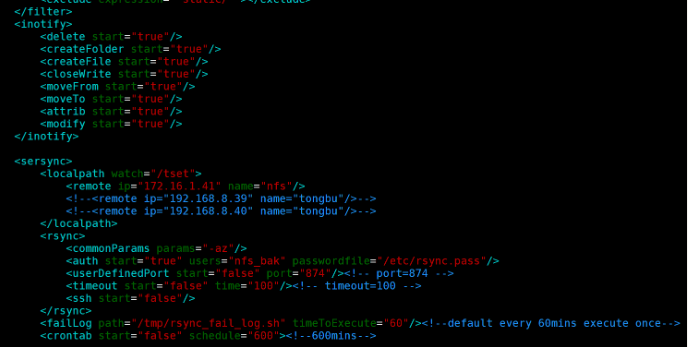
负载均衡lb服务器部署
# 安装nginx,上传数据包
[root@lb01 ~]# rz
# 解压
[root@lb01 ~]# tar xf php_nginx.tgz
[root@lb01 ~]# cd root/nginx_php/
# 安装
[root@lb01 nginx_php]# yum localinstall -y nginx-1.18.0-1.el7.ngx.x86_64.rpm
# 创建用户组和用户
[root@lb01 nginx_php]# groupadd www -g 666
[root@lb01 nginx_php]# useradd www -u 666 -g 666 -s /sbin/nologin -M
# 修改nginx启动用户
[root@lb01 nginx_php]# vim /etc/nginx/nginx.conf
user www;
worker_processes 1;
# 编辑nginx的proxy的优化文件,以后可以直接调用参数
[root@lb01 ~]# cat /etc/nginx/proxy_params
proxy_set_header HOST $host;
proxy_set_header X-Forwarded-for $proxy_add_x_forwarded_for;
proxy_connect_timeout 60s;
proxy_read_timeout 60s;
proxy_send_timeout 60s;
proxy_buffering on;
proxy_buffers 8 4k;
proxy_buffer_size 4k;
proxy_next_upstream error timeout http_500 http_502 http_503 http_504;
# 编辑nginx的代理文件
# 需要用到 ngx_http_upstream_module模块
[root@lb01 ~]# vim /etc/nginx/conf.d/blog.test.com.conf
upstream blog {
server 172.16.1.7;
server 172.16.1.8;
server 172.16.1.9;
}
server {
listen 80;
server_name blog.test.com;
location / {
proxy_pass http://blog;
include proxy_params;
}
}
[root@lb01 ~]# vim /etc/nginx/conf.d/zh.test.com.conf
upstream zh {
server 172.16.1.7;
server 172.16.1.8;
server 172.16.1.8;
}
server {
listen 80;
server_name zh.test.com;
location / {
proxy_pass http://zh;
include proxy_params;
}
}
# 检查语法
[root@lb01 ~]# nginx -t
# 开启nginx并加入开机自启
[root@lb01 ~]# systemctl start nginx
[root@lb01 ~]# systemctl enable nginx
# 域名解析
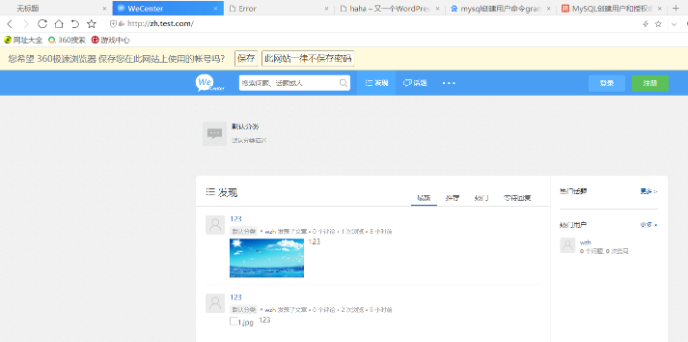
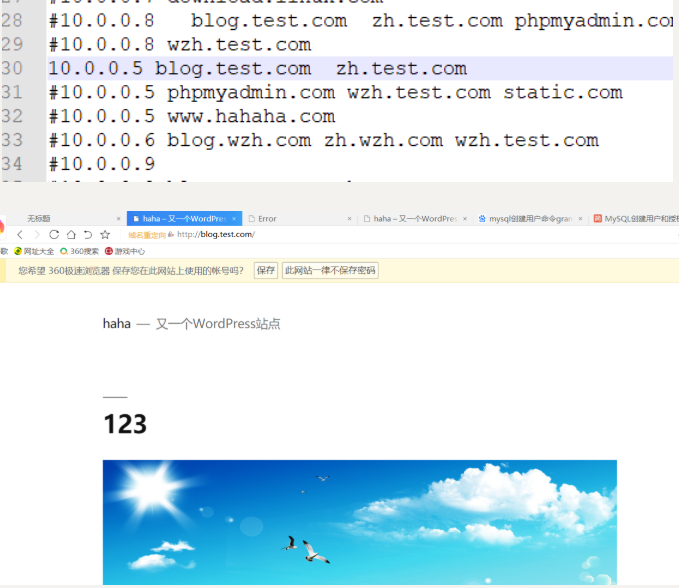
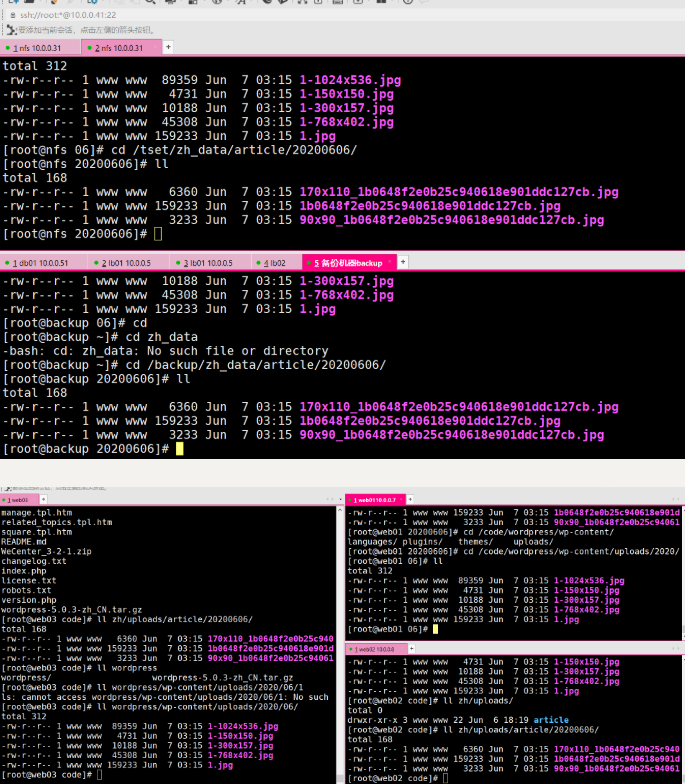
负载均衡高可用服务器部署
# lb01和lb02都下载keepalived服务
[root@lb01 conf.d]# yum install -y keepalived
[root@lb02 conf.d]# yum install -y keepalived
# 编辑配置文件
[root@lb01 conf.d]# vim /etc/keepalived/keepalived.conf
global_defs { #全局配置
router_id lb01 #标识身份->名称
}
*****添加nginx连接keepalived脚本**************
#vrrp_script check_ssh { *
# script "/root/nginx_keep.sh" *
# interval 5 *
#} *
**********从这向上注释部分*********************
vrrp_instance VI_1 { *
state MASTER #标识角色状态 *
interface eth0 #网卡绑定接口 *
virtual_router_id 50 #虚拟路由id *
priority 150 #优先级 *
nopreempt *
advert_int 1 #监测间隔时间 *
authentication { #认证 *
auth_type PASS #认证方式 *
auth_pass 1111 #认证密码 *
} *
virtual_ipaddress { *
10.0.0.3 #虚拟的VIP地址*
} *
*****下面是调用变量****************************
#track_script { *
# check_ssh *
*
# } *
**********************************************
}
[root@lb02 conf.d]# vim /etc/keepalived/keepalived.conf
global_defs {
router_id lb02
}
#vrrp_script check_ssh {
# script "/root/nginx_keep.sh"
# interval 5
#}
vrrp_instance VI_1 {
state BACKUP
interface eth0
virtual_router_id 50
priority 100
nopreempt
advert_int 1
authentication {
auth_type PASS
auth_pass 1111
}
virtual_ipaddress {
10.0.0.3
}
#vrrp_script {
# check_ssh
# }
}
# 判断nginx是否存活脚本内容(如果是抢占式只需要写在主节点上面,如果是非抢占式主备节点都需要配置)
[root@lb01 ~]# cat nginx_keep.sh
#!/bin/sh
nginx_status=$(ps -C nginx --no-header|wc -l)
#1.判断Nginx是否存活,如果不存活则尝试启动Nginx
if [ $nginx_status -eq 0 ];then
systemctl start nginx
sleep 3
#2.等待3秒后再次获取一次Nginx状态
nginx_status=$(ps -C nginx --no-header|wc -l)
#3.再次进行判断, 如Nginx还不存活则停止Keepalived,让地址进行漂移,并退出脚本
if [ $nginx_status -eq 0 ];then
systemctl stop keepalived
fi
fi
***# 让nginx不重启执行下面脚本***
#!/bin/sh
nginx_status=$(ps -C nginx --no-header|wc -l)
if [ $nginx_status -eq 0 ];then
systemctl stop keepalived
fi
**就是检测到nginx没有存活直接停掉keepalived,转移到备节点上**
# 脚本编辑完成后要加执行权限
[root@lb01 ~]# chmod +x nginx_keep.sh
# 部署完成后启动keepalived两台都要启动,然后看一下10.0.0.3的IP绑定在哪台机器上面
[root@lb01 ~]# systemctl start keepalived
[root@lb02 ~]# systemctl start keepalived
[root@lb01 ~]# ip a|grep 10.0.0.3
[root@lb02 conf.d]# ip a|grep 10.0.0.3
inet 10.0.0.3/32 scope global eth0
# 关闭lb02再看一下是不是发生变化
[root@lb02 conf.d]# systemctl stop keepalived
[root@lb02 conf.d]# ip a|grep 10.0.0.3
[root@lb01 ~]# ip a|grep 10.0.0.3
inet 10.0.0.3/32 scope global eth0
# 这时候可以看到发生了变化,再编辑一个脚本在别的服务器上面监控一下访问状态
[root@nfs ~]# cat wzfwtest.sh
#!/bin/bash
while true;do
code_status=$(curl -I -m 10 -o /dev/null -s -w %{http_code} blog.test.com)
if [ $code_status -eq 200 ];then
echo "$(date +%F-%T)_网站访问成功" >> /tmp/web.log
else
echo "$(date +%F-%T)_网站访问失败,状态码是: $code_status" >> /tmp/web.log
fi
sleep 1
done
# 打开lb01主节点keepalived关联nginx的配置,然后把域名10.0.0.3做解析
[root@lb01 ~]# cat /etc/keepalived/keepalived.conf
global_defs { #全局配置
router_id lb01 #标识身份->名称
}
vrrp_script check_ssh {
script "/root/nginx_keep.sh"
interval 5
}
vrrp_instance VI_1 {
state MASTER #标识角色状态
interface eth0 #网卡绑定接口
virtual_router_id 50 #虚拟路由id
priority 150 #优先级
nopreempt
advert_int 1 #监测间隔时间
authentication { #认证
auth_type PASS #认证方式
auth_pass 1111 #认证密码
}
virtual_ipaddress {
10.0.0.3 #虚拟的VIP地址
}
track_script {
check_ssh
}
}
[root@nfs ~]# cat /etc/hosts
127.0.0.1 localhost localhost.localdomain localhost4 localhost4.localdomain4
::1 localhost localhost.localdomain localhost6 localhost6.localdomain6
10.0.0.3 blog.test.com zh.test.com
# 域名绑定在10.0.0.3上面
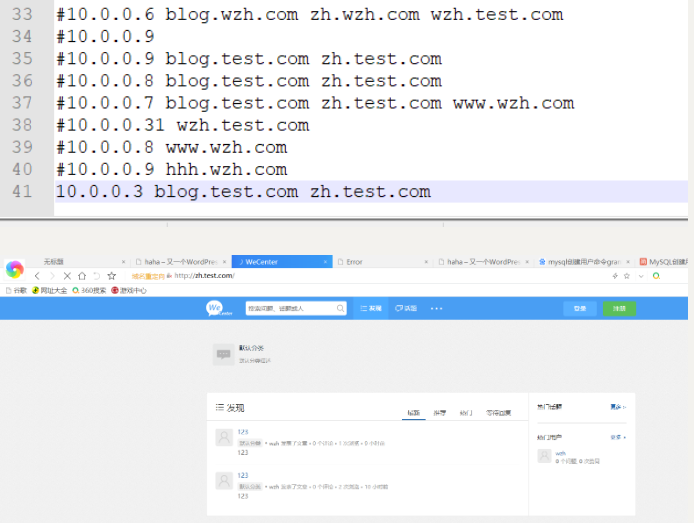
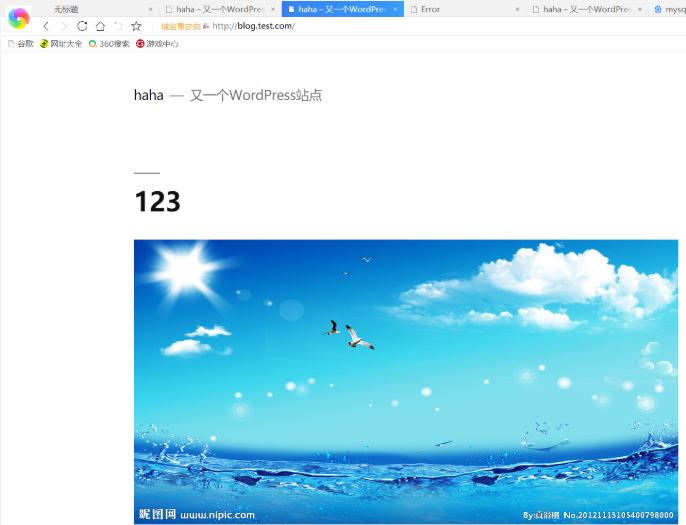
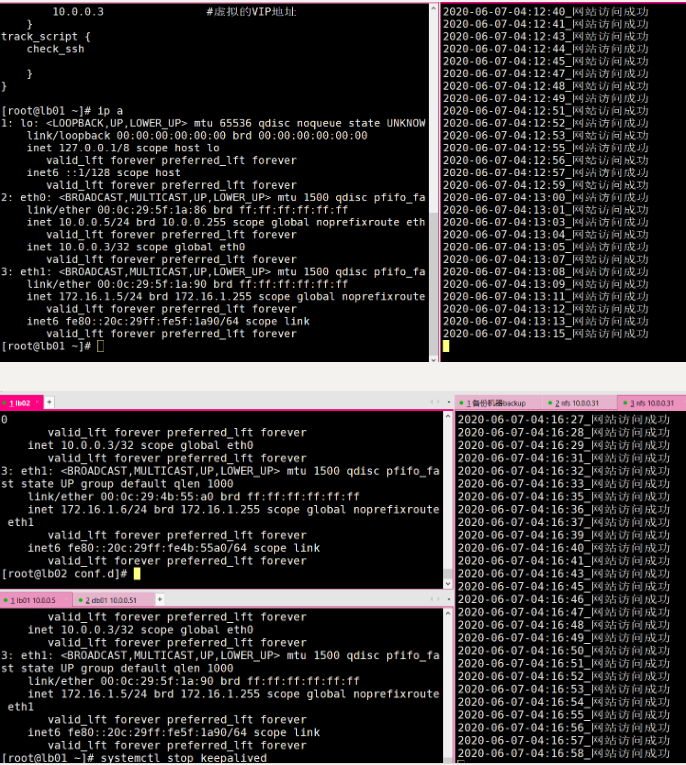
# 抢占式和非抢占式的配置
1、两个节点的state都必须配置为BACKUP
2、两个节点都必须加上配置 nopreempt
3、其中一个节点的优先级必须要高于另外一个节点的优先级。
两台服务器都角色状态启用nopreempt后,必须修改角色状态统一为BACKUP,唯一的区分就是优先级。
Master配置
vrrp_instance VI_1 {
state BACKUP
priority 150
nopreempt
}
Backup配置
vrrp_instance VI_1 {
state BACKUP
priority 100
nopreempt
}
# 就是两台都要是backup和加入nopreempt
高可用会存在的问题:
1、如何确定谁是主节点谁是备节点?
- MASTER(主节点)
- BACKUP(备节点)
- priority(优先级,主节点的优先级要大于备节点的优先级)
2、如果Master故障,Backup自动接管,那么Master回复后会夺权吗?
- 如果配置的是抢占式,MASTER会抢回VIP
- 如果配置的是非抢占式,两个都BACKUP,额外加一个参数:nopreempt,非抢占式不会抢VIP
3、如果两台服务器都认为自己是Master会出现什么问题
两台机器上面都有VIP,两台机器都认为自己是主节点,如果都有VIP,会导致网站访问不了
1、服务器网线松动等网络故障
2、服务器硬件故障发生损坏现象而崩溃
3、主备都开启firewalld防火墙
注意:
负载均衡:lvs harproxy nginx
1.如果企业中用的是物理服务,机房。我们可以做keepalived的高可用
2.如果企业中用的是云服务器,(阿里云...)不能做keepalived.... slb
打开防火墙重启主节点keepalived就会出现两台都有10.0.0.3的IP
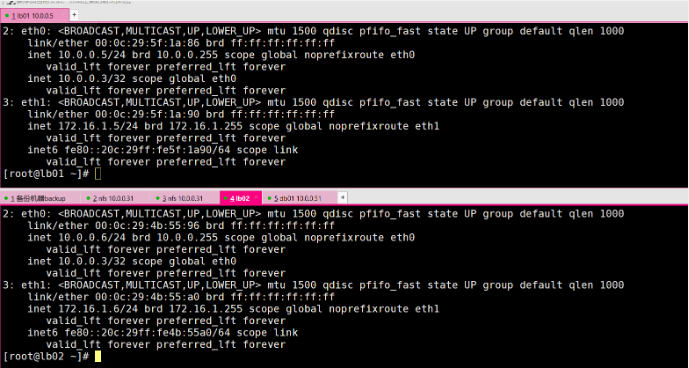
# 解决方法在备节点上面编辑脚本,检测到主节点上面有10.0.0.3而且自己上面也有就关闭备节点的keepalived
# 获取公钥
[root@lb02 ~]# ssh-keygen
Generating public/private rsa key pair.
Enter file in which to save the key (/root/.ssh/id_rsa):
Enter passphrase (empty for no passphrase):
Enter same passphrase again:
Your identification has been saved in /root/.ssh/id_rsa.
Your public key has been saved in /root/.ssh/id_rsa.pub.
The key fingerprint is:
SHA256:1JwxWufRc2FSIYQcyiEbZ3l1CjlTDbzkLISkKJo5ITs root@lb02
The key's randomart image is:
+---[RSA 2048]----+
| o.=Bo@O+*o|
| . OBo#.+O..|
|.. . . ooo* B..o |
|..= . . . + |
|E= S . |
| .. |
| |
| |
| |
+----[SHA256]-----+
# 把公钥传送到10.0.0.5
[root@lb02 ~]# ssh-copy-id -i .ssh/id_rsa.pub root@10.0.0.5
# 在备节点编辑检测脚本
[root@lb02 ~]# cat jcip.sh
#!/bin/sh
vip=10.0.0.3
lb01_ip=10.0.0.5
#while true;do
ping -c 2 $lb01_ip &>/dev/null
if [ $? -eq 0 ];then
lb01_vip_status=$(ssh $lb01_ip "ip add|grep $vip|wc -l")
lb02_vip_status=$(ip add|grep $vip|wc -l)
if [ $lb01_vip_status -eq 1 -a $lb02_vip_status -eq 1 ];then
echo '主节点和备节点都有VIP,开始关闭备节点的VIP...'
systemctl stop keepalived
fi
else
echo '主节点无法通信'
fi
#sleep 5
#done
# 运行脚本
[root@lb02 ~]# ip a|grep 10.0.0.3 && sh jcip.sh && ip a|grep 10.0.0.3
inet 10.0.0.3/32 scope global eth0
主节点和备节点都有VIP,开始关闭备节点的VIP...
[root@lb02 ~]#


